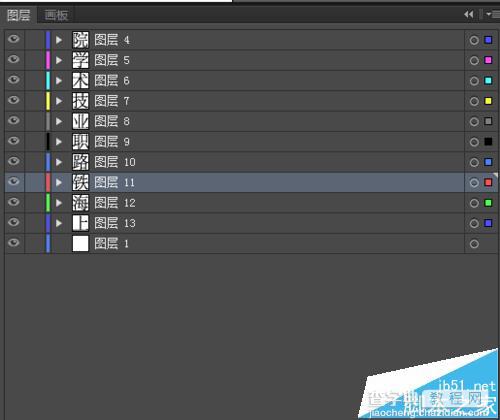AI释放图层怎么按照顺序释放?
发布时间:2016-12-24 来源:查字典编辑
摘要:AI当中释放图层顺序怎么做呢,打上一排文字如何一个字一个图层呢,今天就来做这个。1、首先打开AI软件,这里我们打开一个做好图层的字体,把有需...
AI 当中释放图层顺序怎么做呢,打上一排文字如何一个字一个图层呢,今天就来做这个。
1、首先打开AI软件,这里我们打开一个做好图层的字体,把有需要的图层留下,有编组的先右键取消编组。
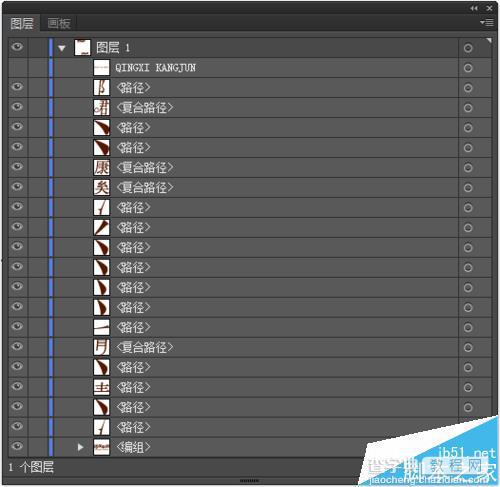
2、我们点击图层1,然后点击最右边的倒三角,点击释放图层顺序。
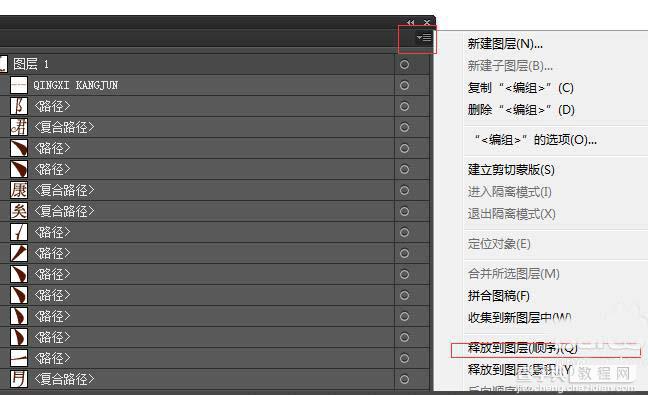
3、然后我们把图层1下面的图层放到图层1上面,放上后我们发现图层1已经是空白的了,我们可以删除了,删除方式与ps相似。
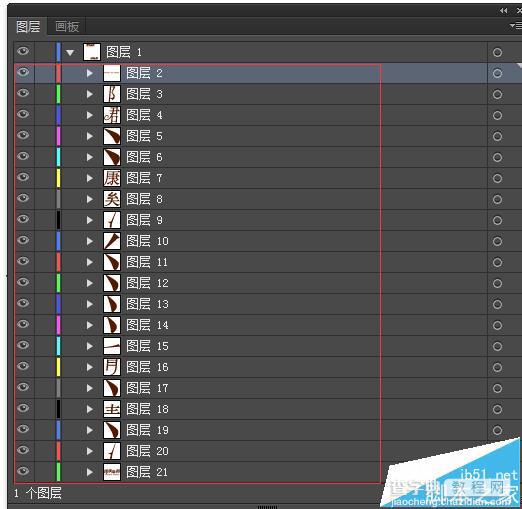
4、删除后的结果为,我们看下效果。
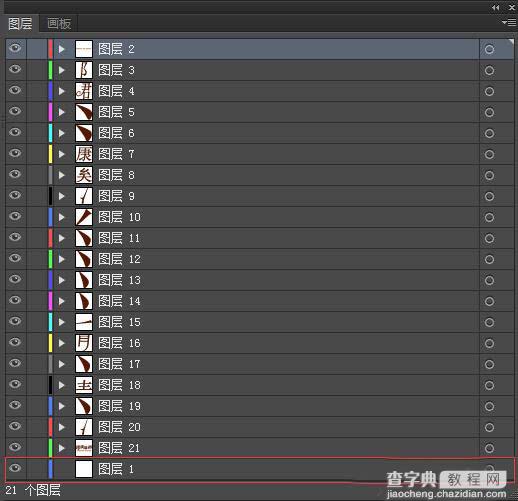
5、到这一步,我们把不需要的图层删除,然后进行保存即可。然后我们打开AE软件。进行导入。
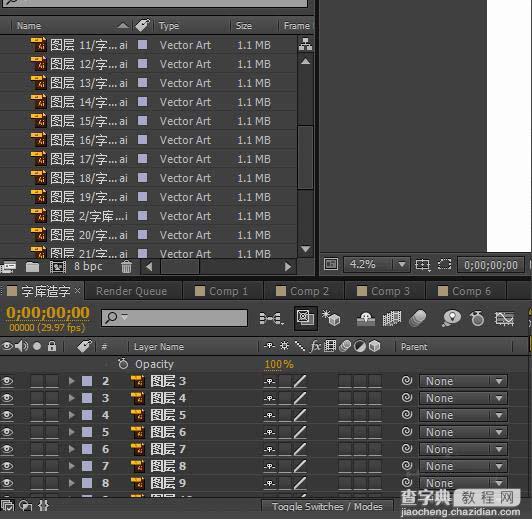
6、同理如果我们想要一个字一个图层的话,也是这个道理,我们用选择工具右键创建轮廓,剩下的就跟这一样了。